Pertama yang perlu sobat persiapkan adalah menginstal aplikasi coreldraw, kebetulan disini saya memakai aplikasi coreldraw X7, tetapi terserah sobat mau memakai coreldraw yang tipe X7 atau yang lainnya sesuai yang sobat bisa dan pahami. Tanpa basa - basi mari kita simak tutorial yang saya buat.
Langkah pertama
Buka aplikasi CorelDraw, disini saya memakai aplikasi CorelDrawX7.
Selanjutnya bikin New Document, disini saya menggunakan kertas A4, ukuran centimeter, resolusi memakai yang standart yaitu 300, dan warna RGB.
Langkah kedua
bikin sebuah lingkaran menggunakan Ellipse tool dengan ukuran 14,85cm x 14,85cm.
Selanjutnya bikin sebuah lingkaran lagi yang berukuran agak besar sekitar 24,55cm x 24,55cm, dan satu buah lingkaran lagi berukuran 23,174cm x 23,174cm.

Selanjutnya seleksi ketiga lingkaran, dan gabungkan menjadi satu grup dengan menekan salah satu huruf di keyboard yaitu huruf C dan huruf E
Berikutnya ubah ketebalan garis lingkaran yang paling besar yaitu sebesar 30px.
Langkah keempat
buatlah sebuah persegi panjang menggunakan Rectangle tool dengan ukuran 15,311cm x 4,41cm.
Selanjutnya seleksi persegi panjang dan juga lingkaran kecil, kemudian tekan pada keyboard huruf C dan juga huruf E, maka hasilnya persegi pajang dan juga lingkaran kecil tergabung menjadi satu grup.
Selanjutnya setelah tergabung persegi panjang dan lingkaran, maka lakukan pemotongan dengan menekan tombol ikon Trim dibagian sidebar atas, dan hapus persegi panjangnya, maka lihat seperti apa hasilnya.
Berikutnya mengatur lagi ketebalan semuanya, yang pertama ketebalan lingkaran yang paling besar yaitu 40px, selanjutnya ketebalan lingkaran yg kedua yaitu 20px, dan yang terakhir ketebalan lingkaran separuh yang paling kecil yaitu sebanyak 25px.
Langkah kelima
Membuat teks tulisan menggunakan Text tool untuk mengisi di dalam lingkaran, jika teks tulisan butuh banyak maka tinggal copy paste saja teks sebelumnya dan tinggal di edit kata - katanya.
Selanjutnya teks tersebut di seleksi dan klik menu Text pilih Fit Text to Path fungsinya agar teks tersebut bisa berada di dalam lingkaran dan juga mengikuti bentuk lengkungan lingkaran.
Selanjutnya pada teks yang lain dilakukan sama seperti cara yang di atas.
Pada lengkungan teks yang dibawah awalnya tidak beraturan, jangan khawatir disini kita bisa mengaturnya dengan menekan ikon Mirror tet vertically dan Mirror tet horizontally, untuk ukuran dan posisinya silahkan atur sendiri sesuai selera.
Kemudian bikin satu teks lagi menggunakan Text tool dan teks tersebut seleksi dan juga gabungkan dengan lingkaran dengan menekan tombol huruf C dan huruf E pada keyboard.
Langkah terakhir
Tambahkan bentuk logo bintang dengan cara pergi ke menu Polygon tool dan pilih yang Star, setelah itu aturlah posisi bintang dengan rapi sesuai gambar berikut.
Yang terakhir silahkan atur warna sesuai selera sobat masing - masing, kalau dari saya ini memakai warna dengan kode color = #1C4498.
Selesai... Selamat Mencoba...
Semoga Berhasil... Salam #SemangArt:)
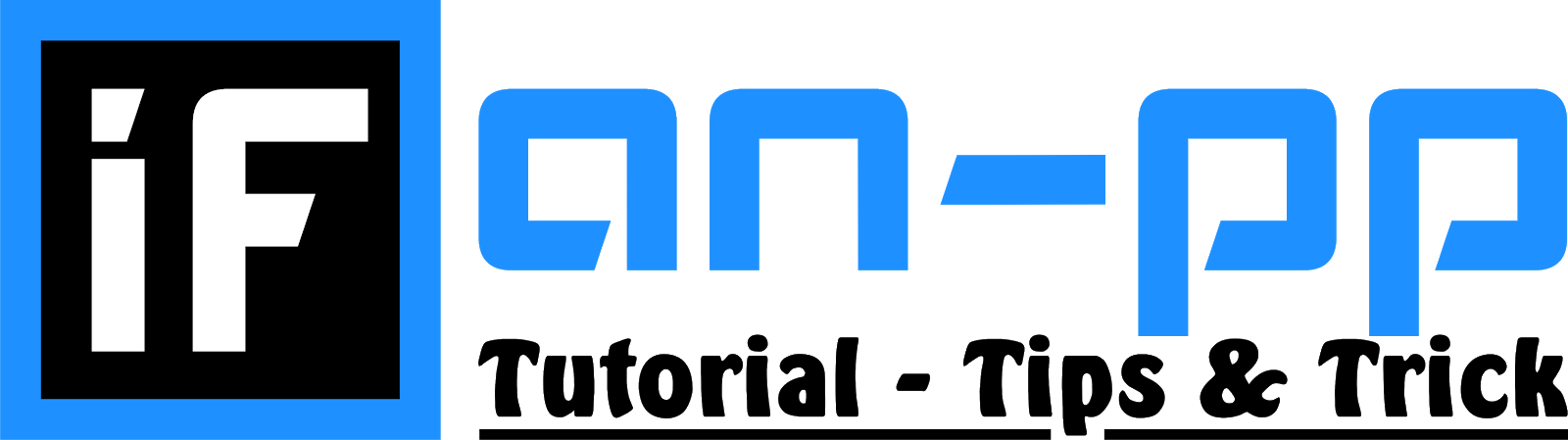






















0 Response to "Tutorial Design Stempel Memakai Aplikasi Corel Draw X7"
Posting Komentar